Cooperativa Linux în Windows
în loc de a introduce
Atunci când este necesar pentru a rula Linux, fără a supraîncărca de la Windows, am învățat deja cum să folosească emulator, iar ordinea de a se obișnui, recurge la ele. Cele mai populare dintre ele VmWare. VirtualPC. QEMU. Bochs. Și VMWare, QEMU Bochs și emulatoare cross-platform. VmWare se descurcă cu sarcina sa, emularea întregul mediu al dispozitivelor de mașini virtuale, permițându-vă să rulați orice sisteme de operare pentru x86. QEMU în acest moment este o altă soluție intermediară pentru versiunea de lansare. Cu toate acestea, el se descurcă cu sarcina sa, în afară de QEMU optimizat pentru a lucra cu Linux (și Linux).
Bazat pe ideea de emulatoare au lansa masina in masina, dar are nevoie pentru a traduce pe deplin procesorul de comandă în software-ul. Chiar și cu algoritmi eficienți, este nevoie de o mulțime de timp. Dacă ne limităm problema la capacitatea de a rula numai Linux, imagine este oarecum simplificată. Deoarece Linux este necesar pentru a începe, de fapt, pentru a încărca kernel-ul, și înseamnă deja că emulator ar trebui să poată să traducă doar echipa de bază.
Și apoi pune întrebarea: ce se întâmplă dacă acestea nu emulează CPU, în cazul în care gazda-OS și Linux kernel care rulează pe același tip de procesor, și a alerga ca un program separat?
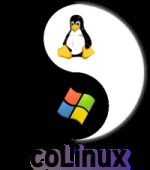
Recent, a existat un lucru remarcabil: coLinux, care vă permite să rulați Linux kernel în Windows (NT / 2K / XP / 2K3) ca un proces separat printr-un driver special în modul de inel de la zero. Și stratul este deja prea „subțire“, care afectează munca este mult mai mică decât în cazul în care aceeași rula pe emulator.
Proiectul este dezvoltat și sub licența GPLv2. În momentul de față, cea mai recentă versiune 0.6.2-pre1, care funcționează pe kernel-ul 2.6.8.1. Acum, poate fi descărcat de aici.
Cum a rula acest miracol? instalare colinux oferă pentru a descărca de pe imaginea sistemului de fișiere de rețea este deja configurat pentru a lucra cu. Imaginea de dimensiunea acesteia nu este mic, și leagăn prin dial-up, nu orice risc, iar cei care au acces la o conexiune de mare viteză nu sunt neapărat grabiti pentru a descărca fișierele voinic. Cu un pic de efort vă puteți crea propria imagine din mediul de lucru.
Nota bene: coLinux utilizează sisteme de caracteristici WinNT, astfel încât instalarea necesită un calculator cu versiunea pentru Windows, este de dorit să nu mai vechi de Win2K. Pentru a lucra în Win9X limitată există realizare. Toate experimentele cu coLinux am cheltuit pe WinXP.
Opțiuni de instalare:- Configurarea setului de bază de drivere
- Conectați Windows și coLinux printr-o rețea
- Transformarea coLinux rețea existentă (pentru acest lucru necesită în plus încărcare WinPCap bibliotecă)
- Descărcați configurat imagine de sistem
În timpul instalării Windows pe rugnetsya Microsoft driverul necertificată. Ignoră confirmă continuarea.
După instalare, trebuie să creați mai multe două fișiere: unul pentru instalarea de distribuție și una pentru swap. Din păcate, instrumente standard Windows pentru a realiza acest lucru este fie imposibilă, fie o lungă perioadă de timp. În această etapă, suntem obligați să recurgă la ajutorul unor programe străine. Puteți descărca programul dd port pentru Windows sau utilizați dd de unix. Programul MkBigFile (24 Kb) pentru a crea fișiere mari scrise special.
Root_fs a crea o dimensiune de fișier de un gigabyte și dimensiunea fișierului de paginare la 64 MB. Puteți utiliza instrumentele de recuperare, care sunt de obicei acolo pentru a porni Linux CD-ul de instalare. Boot de pe CD-ul, conectați cheia și rulați următoarele comenzi:
Sau de MkBigFile:
Când creați o dimensiune a imaginii de disc, setați ceva mai cum se așteaptă să-l umple, pentru că atunci nu se va extinde în mod automat atunci când a umplut tot spațiul disponibil.
Conectarea media fizice produse de următorul principiu:
Atunci când rulează aplicații coLinux alte ferestre nu trebuie să utilizeze secțiuni conectate în așa fel!
Acum, am pregătit o platformă pentru instalarea și rularea coLinux. Colinux trece prin coLinux-demon, la care clienții conectați - terminale. Daemon poate rula ca NT-serviciu normal, este convenabil dacă Linux funcționează ca chislomolotilka sau server și nu au nevoie pentru a păstra o consolă deschisă suplimentară.
Pentru a instala serviciul pe care doriți să începeți: coLinux-daemon.exe --install-service coLinux default.colinux.xml -c
Acum puteți porni / opri serviciul colinux prin panoul de control al serviciilor, sau de la linia de comandă folosind net coLinux
Setul de livrare include două terminale de program: coLinux-consola-fltk.exe (grafică) și coLinux-consola-nt.exe (consola). Prima oferă o oportunitate de a gestiona server. Personal, pentru mine, am ales a doua. Este simplu și, în plus, aveți posibilitatea să comutați la modul ecran complet. Programul Out este o combinație de Win-Alt.
CoLinux ruleaza ca un proces separat, rulați: coLinux-daemon.exe terminalul default.colinux.xml -c pornește automat. Puteți selecta modul în care dorim să ruleze când menționăm opțiunea -t
Instalarea de distribuție Linux
Doar face o rezervare: următoarele etape sunt realizate pentru distribuția Slackware. Faptul că am câteva motive. Unele dintre ele este flexibilitatea de instalare, precum și factorul de impact al obicei - un distro favorit. Pentru alte distribuții, procesul de instalare va fi diferit, dar principiul ar trebui să rămână aceleași.
Imaginea de instalare initrd.img am luat de pe primul disc Slackware-10.0, din directorul isolinux.
Acum, edita default.colinux.xml să boot-eze de pe acea imagine. Nu trebuie să indice fișierul imagine ca fișier initrd, și specificați opțiunea rădăcină.
Programul de instalare se execută acum pentru a pregăti fișierele de sistem. Din anumite motive, documentația nu este marcat dispozitive de cod majore. Din fericire, este posibil să se peep în / proc / dispozitive. Și asta face echipa: # grep cobd / proc / dispozitive Ok, aflat dispozitiv majore (este egal cu 117). Kernel-ul suportă până la 32 x. Crearea unui nod pentru dispozitive: # pentru i în 0 1 2 3 4 5 6 7 8; do mknod / dev / cobd $ i b i 117 $ i; făcut
Cobd Fiecare dispozitiv din sistem va fi o singură partiție. Prin urmare, nu vom crea o tabelă de partiții pe cobd. Formatarea se realizează în mod obișnuit. Sistemul va fi instalat pe / dev / cobd0, de swap se va instala pe / dev / cobd1. Sistemul de fișiere rădăcină nu este necesar pentru a formata sub ext2, puteți alege să gust. Pentru mine, am ales ReiserFS (mkreiserfs).
# Mount / dev / cobd0 / mnt
Doar conectați pachetul de putere. # Mount / dev / cobd2 / cdrom
instalare Slackware impune ca sistemul au fost identificate hard disk-uri cu Linux-partițiile. Noi nu am găsit o astfel și de a folosi un mod sens giratoriu. În Slackware director conține subdirectoarele cu programele. Pentru o instalare minimă pentru a rula sistemul, avem nevoie de un program de secțiunile A, ap, l.
efectua în mod constant pachetele de instalare ale subsecțiunile: Nu este necesar să instalați module de kernel - vă că nu vor fi de folos.
Cvezheustanovlenny Linux nu conține încă / etc / fstab, care este acum, și va crea în / mnt / etc / fstab (sistemul nostru nu este încă în principal).
După ce sistemul este oprit prin coLinux halt -p sau poweroff.
Secțiunea bootparams în modificări default.colinux.xml, după cum urmează:
Asigurați-vă că pentru a adăuga ro - fără ca acest proces de verificare a integrității sistemului de fișiere va fi încălcate inițializa coLinux.
Noul sistem este acum configurat interfața de rețea. Adaptorul de rețea coLinux este numit ca eth0 normală Ethernet-adaptor, astfel încât setarea nu va diferi de setările aparatului fizic cu Slackware. configurare de rețea, consultați /etc/rc.d/inet1.conf fișier.
Exemplu inet1.conf Setări adaptor
Articolul descrie pachetul de testare versiunea 0.6.2. În momentul de față, cea mai recentă versiune 0.6.1, care poate fi unele ajustări deja introduse în 0.6.2-pre1.
O altă supărare este probleme cu conexiunea serverului X, care nu este atât de sigur. În plus, programul a început să se dezvolte doar recent, și o posibilă scădere neprevăzute. În edițiile recente ale stabilitate îmbunătățită și de dezvoltare este în mod activ în curs de desfășurare, așa că vreau să cred că în curând ne vom bucura de un produs și mai fiabil și rapid.
Acest produs software nu este foarte potrivit pentru a explora sistemul de operare Linux, în acest scop, încă mai bine pentru a instala o distribuție completă, și de a folosi software-ul de operare complet funcțional sau pentru a încerca Linux ca LiveCD, al cărui beneficiu a crescut pe aproape toate ocaziile.
Link-uri către articol
MkBigFile (24 Kb) - un program pentru crearea de fișiere mari și goale în Windows. Codul sursă este inclus în arhivă.